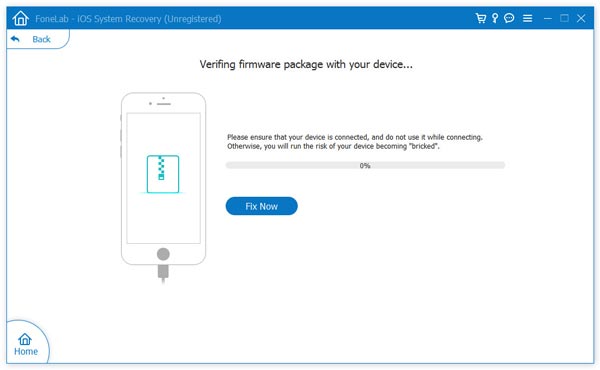IPhone इको समस्या को कैसे ठीक करें

IPhone इको समस्या क्या है? क्या आपने कभी इस समस्या का अनुभव किया है कि जब आप किसी और को कॉल करते हैं, तो आप हमेशा खुद को सुन सकते हैं, और इसके अलावा, क्या दूसरे भी यह नहीं सुन सकते कि आप बिल्कुल कह रहे हैं? कितनी घिनौनी समस्या है! ज्यादातर आईफोन यूजर्स इस समस्या से तंग आ चुके हैं। तो यहाँ इस लेख में, आइए चर्चा करते हैं और iPhone इको समस्या के समाधान का पता लगाते हैं।
भाग 1: iPhone इको समस्या को ठीक करने के तेज़ तरीके
टिप 1: स्पीकर को बार-बार चालू और बंद करके देखें कि क्या कॉल अभी भी प्रतिध्वनित हो रही है। यदि यह ठीक नहीं होता है, तो कृपया अगली युक्ति का प्रयास करें।
टिप 2: iPhone से हेडसेट निकालें और फिर कॉल करने का प्रयास करें और देखें कि क्या गूंज अभी भी मौजूद है।
टिप 3: अपने डिवाइस को रीस्टार्ट/फोर्स रीस्टार्ट करें। एक साधारण पुनरारंभ के लिए स्लाइडर आने तक बस कुछ सेकंड के लिए लॉक स्क्रीन बटन को दबाए रखें। फिर स्लाइडर को दाईं ओर खींचें और अपना iPhone बंद करें। कुछ क्षणों के बाद, इसे वापस चालू करें और देखें कि क्या समस्या अभी भी बनी हुई है।
यदि ऐसा होता है तो आपको अपने iPhone को पुनरारंभ करने के लिए बाध्य करना होगा।
IPhone 8 या बाद के संस्करण के लिए: वॉल्यूम अप बटन दबाएं और इसे जल्दी से छोड़ दें। फिर वॉल्यूम डाउन बटन दबाएं और इसे जल्दी से छोड़ दें। फिर पावर बटन दबाएं और इसे तब तक दबाए रखें जब तक कि iPhone फिर से चालू न हो जाए।
IPhone 7 और 7 Plus के लिए: लॉक बटन और वॉल्यूम डाउन बटन को एक साथ दबाएं और इसे तब तक दबाए रखें जब तक स्क्रीन पर Apple लोगो दिखाई न दे।
IPhone 6 और इससे पहले के लिए: होम बटन और लॉक स्क्रीन बटन को दबाएं और इसे लगभग 10 सेकंड तक तब तक दबाए रखें जब तक आपको स्क्रीन पर Apple लोगो दिखाई न दे।
टिप 4: iPhone रीसेट करें। यह आपके iPhone के सभी डेटा को मिटा देगा, इसलिए अपने iPhone को रीसेट करने से पहले, कृपया पहले से एक पूर्ण बैकअप लें। फिर नीचे दिए गए चरणों का पालन करें और अपना iPhone रीसेट करें:
- सेटिंग्स ऐप लॉन्च करें और जनरल सेटिंग्स में जाएं। नीचे स्क्रॉल करें और रीसेट विकल्प देखें।
- इसके बाद रीसेट मेन्यू में Erase All Content and Settings ऑप्शन पर क्लिक करें। कार्रवाई की पुष्टि करने के लिए आपको अपना डिवाइस पासकोड दर्ज करना होगा।
टिप 5: मदद के लिए अपने iPhone को Apple स्टोर पर ले जाएं। यदि उपरोक्त युक्तियाँ काम नहीं कर सकती हैं, तो संभावना है कि आपके iPhone में कुछ गंभीर हार्डवेयर समस्याएँ हैं। ऐप्पल स्टोर आपको असली कारण बताएगा और इसे आपके लिए ठीक कर देगा।
भाग 2: iPhone इको समस्या को कैसे ठीक करें
यदि आप एक असफल-सुरक्षित तरीका आज़माना चाहते हैं, तो iOS सिस्टम रिकवरी सबसे अच्छा सहायक है। इसके साथ, iPhone इको समस्या को बिना किसी डेटा हानि के जल्द से जल्द ठीक किया जा सकता है। बस नीचे दिए गए चरणों का पालन करें:
चरण 1: सबसे पहले, अपने पीसी पर सॉफ्टवेयर डाउनलोड करें, इंस्टॉल करें और चलाएं, फिर आईओएस सिस्टम रिकवरी पर टैप करें।
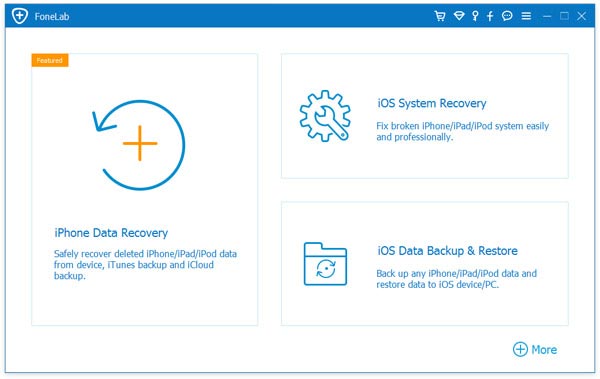
चरण 2: अपने iPhone को अपने पीसी से कनेक्ट करें और आगे बढ़ने के लिए स्टार्ट पर क्लिक करें।
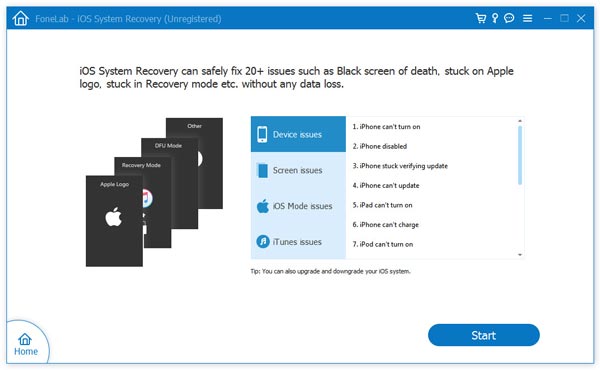
चरण 3: इस समस्या को ठीक करने के लिए, आपको नवीनतम फर्मवेयर डाउनलोड करना होगा। तो कृपया अपने डिवाइस मॉडल का चयन करें और अपने डिवाइस के लिए फर्मवेयर प्राप्त करने के लिए कन्फर्म पर हिट करें।
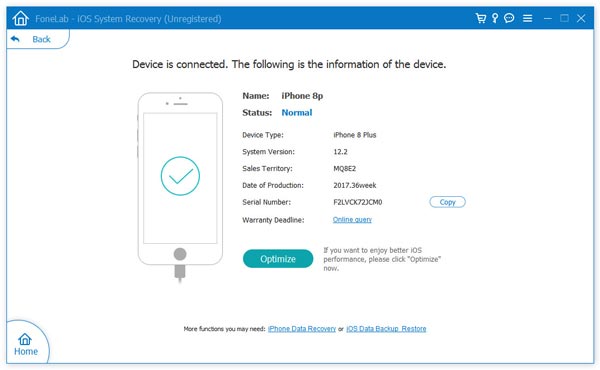
चरण 4: एक बार डाउनलोड हो जाने के बाद, सॉफ्टवेयर आपके सिस्टम को ठीक कर देगा और इको समस्या को ठीक कर देगा। कुछ मिनटों के बाद, आपका iPhone सामान्य रूप से पुनरारंभ हो जाएगा और निश्चित रूप से, प्रतिध्वनि समस्या दूर हो गई है।
यह पोस्ट कितनी उपयोगी थी?
इसे रेट करने के लिए किसी उपयुक्त स्टार पर क्लिक करें!
औसत रेटिंग / 5। मत गणना: